Hoe u de meldingen op uw Facebook-pagina kunt stoppen Uw persoonlijk profiel opblazen

Als u een Facebook-pagina met meer dan een handvol volgelingen uitvoert, kunnen uw Facebook-meldingen een beetje uit de hand lopen. Standaard is er altijd een melding op je persoonlijke account wanneer er activiteit is op je pagina-vind-ik-leuks, reacties, nieuwe volgers. Ga als volgt te werk om dit op te lossen.
U kunt kiezen hoe u dit moet doen: u kunt uw meldingen aanpassen op categorie en frequentie, of u kunt deze meldingen helemaal uitschakelen.
Uw meldingen aanpassen of minder frequent downloaden Batches
Ga naar uw Facebook-pagina en klik vervolgens op Instellingen.
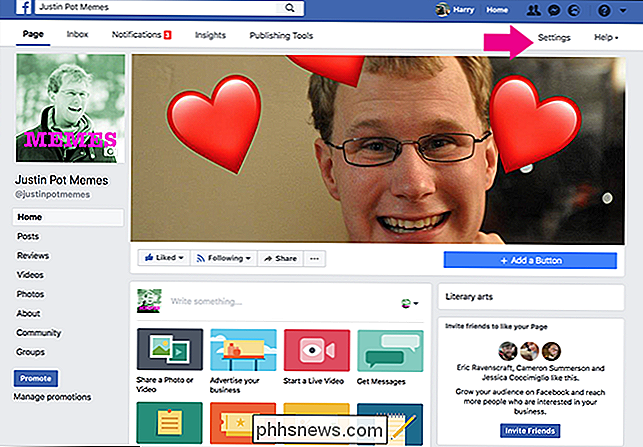
Selecteer vervolgens in de zijbalk Meldingen.
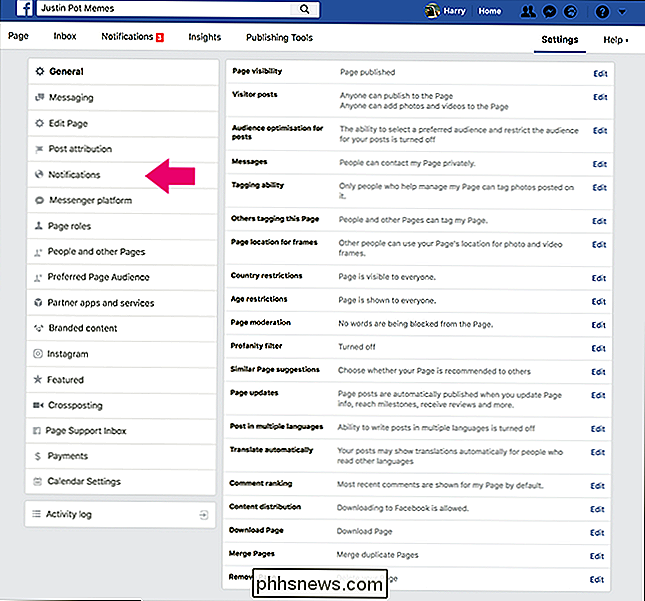
Standaard is elke melding ingeschakeld en onmiddellijk verzonden. Als u nog steeds op de hoogte wilt blijven van wat er gebeurt zonder overweldigd te worden, selecteert u Eén melding elke 12-24 uur. Anders kunt u naar binnen gaan en op Uitschakelen klikken voor specifieke typen meldingen die u niet wilt ontvangen.
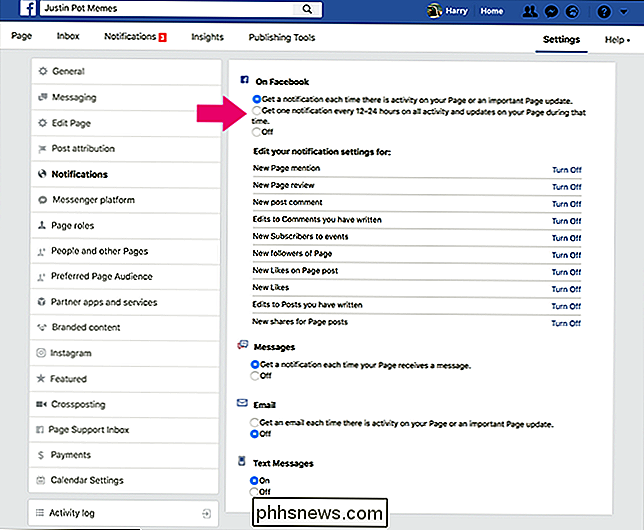
Meldingen van uw Facebook-pagina volledig blokkeren
Als u geen meldingen van een pagina die u beheert wilt ontvangen, de eenvoudigste manier om dit te doen is via je eigen persoonlijke Facebook-profiel.
Open Facebook, klik op de naar beneden gerichte pijl in de rechterbovenhoek en selecteer vervolgens Instellingen of ga direct naar www.facebook.com/settings.
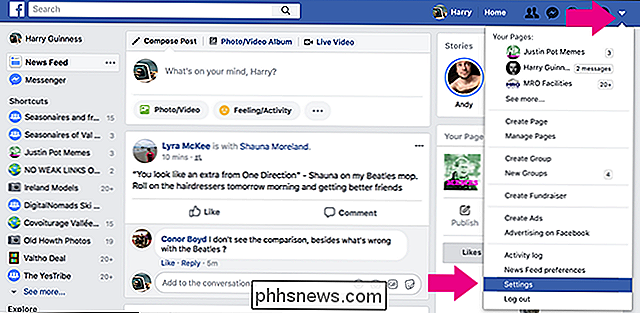
Selecteer in de zijbalk Meldingen.
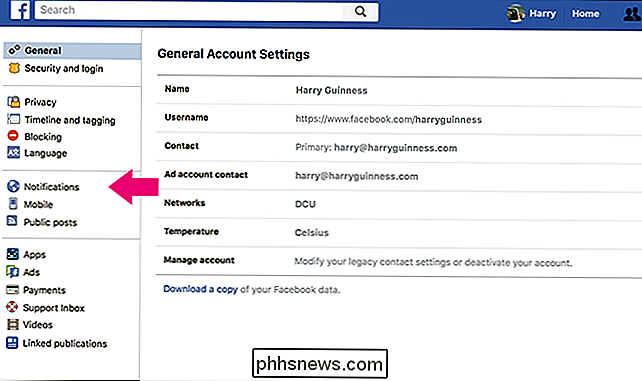
Selecteer naast Bewerken de optie Bewerken.
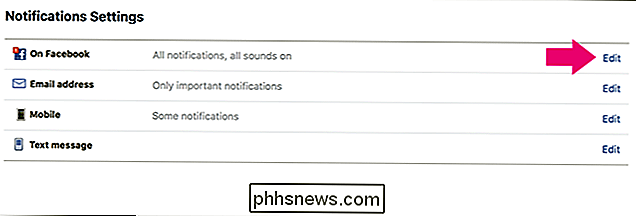
Volg de pagina's die u beheert en selecteer nogmaals Bewerken.
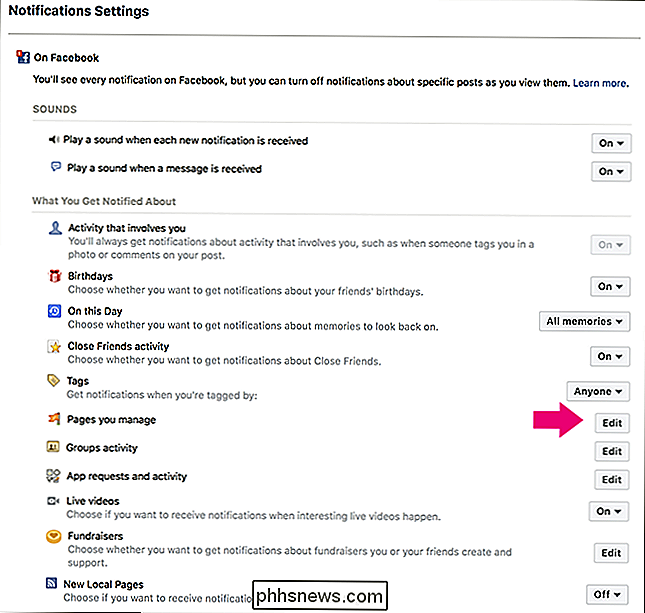
In de pop-up ziet u een lijst met alle Facebook-pagina's die u beheert.
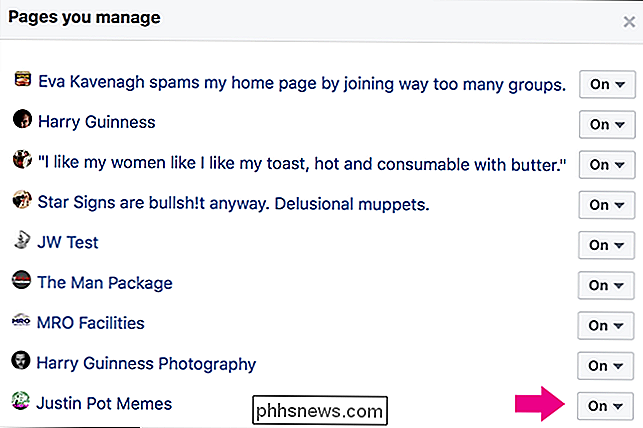
Schakel het selectievakje Aan naast de pagina in dat u irriteert aan Uit of Verteer.
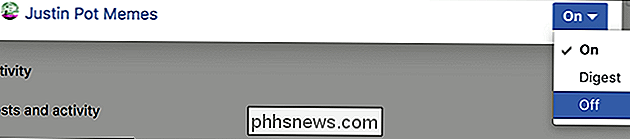
En dat is het, al die vervelende meldingen stoppen.
VERWANTE: Snel aanpassen welke Facebook-meldingen u ziet
Hoewel paginameldingen vooral vervelend kunnen zijn als u fans heeft die daadwerkelijk communiceren met wat u doet, is Facebook ge redelijk goed in om je ze uit te laten schakelen. In feite werkt onze favoriete snelle truc voor het uitschakelen van meldingen ook op hen.

De CPU-throttling van je iPhone uitschakelen in iOS 11.3
Apple is onlangs onder vuur genomen omdat ze toegaven dat ze de CPU-snelheden op iPhones met oude batterijen verlagen. Na een behoorlijke hoeveelheid druk van zowel de media als klanten, biedt het bedrijf een manier om deze beperking in iOS 11.3 uit te schakelen, die in de komende paar weken beschikbaar zou moeten zijn.

Tabbladen instellen voor later in Microsoft Edge
De Creators-update van Windows 10 brengt een aantal verbeteringen aan Microsoft Edge, vooral op het gebied van responsiviteit en beveiliging. Het bevat ook enkele nieuwe functies voor tabbeheer, zoals het kunnen opruimen van tabbladen voor later. Als u net als wij bent, bevindt u zich vaak met een aantal open tabbladen.



